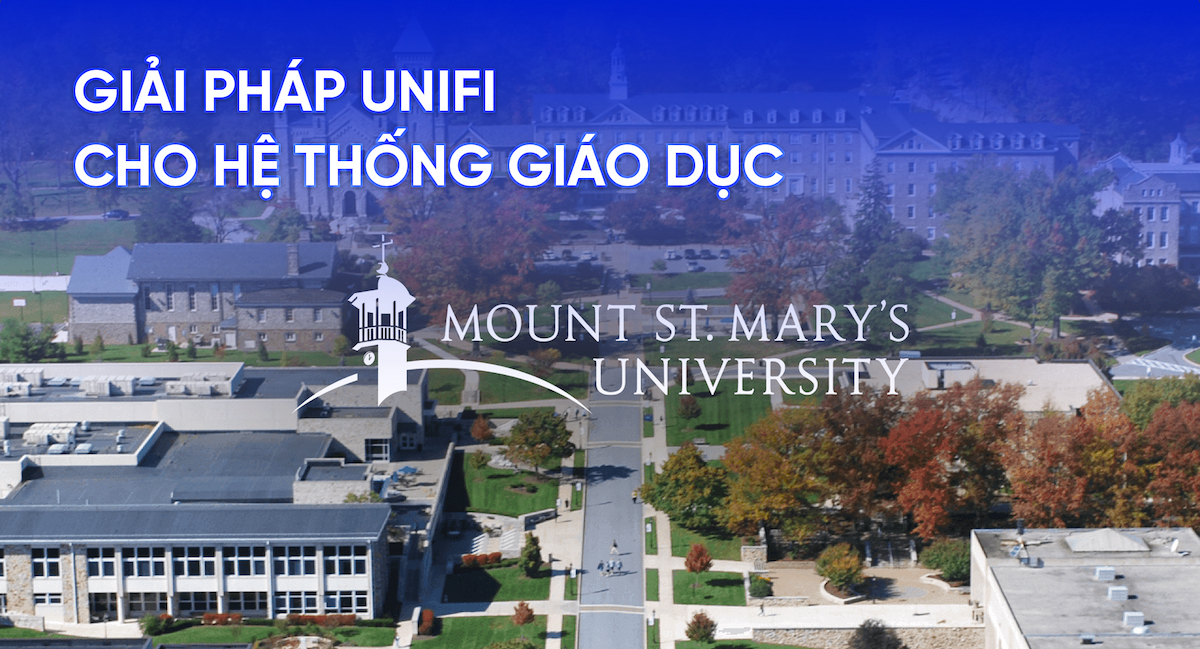Hướng dẫn cách giới hạn băng thông cho một ứng dụng nhất định
Theo thống kế, mỗi người đều cài đặt gần 30 phần mềm trên máy tính của mình. Việc băng thông internet bị hạn chế sẽ khiến một số vấn đề bị ảnh hưởng. Bởi lẽ tất cả các ứng dụng khi hoạt động băng thông sẽ giúp cho tốc độ upload hay download được nhanh chóng hơn. Để có thể sử dụng một cách tốt nhất đừng bỏ qua bài viết hướng dẫn cách giới hạn băng thông WiFi cho một ứng dụng nhất định dưới đây nhé.
Định nghĩa băng thông, có những băng thông nào?
Băng thông hay còn có tên gọi là Bandwidth. Nó được sử dụng nhằm truyền tải những dữ liệu có sẵn trong khoảng thời gian nhất định. Hiểu đơn giản hơn, đây là tốc độ truyền dữ liệu của một đường truyền bất kỳ. Băng thông sẽ giúp mô tả dữ liệu lớn nhất mà người sử dụng có thể truy cập, tải xuống, hoặc đăng bất kỳ thứ gì lên các website trên máy tính. Nó sẽ được đo bằng đơn bị bit trên giây nhưng hiện nay tốc độ của băng thông có thể đạt tới hàng tỷ bit trên giây.

Hiện nay có 3 loại băng thông phổ biến nhất bao gồm:
- Commited bandwidth: Đây là loại băng thông được cam kết, khi sử dụng mỗi tháng người dùng sẽ được cung cấp một lượng băng thông nhất định. Nếu vượt quá số lượng đó, bạn sẽ phải trả thêm chi phí theo quy định bên phía nhà cung cấp.
- Shared Bandwidth: Đây được gọi là loại băng thông được chia sẻ. Một gói sẽ được sử dụng cho nhiều máy chủ.
- Dedicated bandwidth: Trong bộ 3 này, đây là loại có nhiều tính năng ưu việt nhất. Người dùng sẽ bỏ tiền ra mua gói băng thông riêng mà không phải chung đụng với bất kỳ ai mà tốc độ lại siêu nhanh chóng.
Vì sao nên giới hạn băng thông cho những ứng dụng nhất định?

Không phải tự nhiên mọi người lại tìm đến những phương pháp để giới hạn băng thông cho từng ứng dụng nhất định. Dưới đây là những lợi ích mà bạn có được khi giới hạn băng thông cho ứng dụng nhất định.
Tối ưu hiệu suất mạng
Như bạn cũng biết, băng thông sẽ quyết định cho tốc độ truy cập dữ liệu của người sử dụng. Và chắc chắn khi hết băng thông thì web sẽ bị ngưng hoạt động hoàn toàn. Và tất nhiên khách hàng cũng sẽ rời bỏ việc truy cập vào website của bạn vì họ không muốn mất thời gian chờ đợi vì tốc độ load chậm. Bởi vậy ưu điểm đầu tiên cho việc giới hạn này chính là tăng tối ưu hiệu suất mạng sử dụng.
Cải thiện tốc độ tải lên và tải xuống thông tin
Trong công việc hàng ngày, chúng ta thường phải download nhiều thứ về máy. Bên cạnh đó, những web kinh doanh cũng cần upload hình ảnh và bài viết của mình nên. Bởi vậy điều này sẽ giúp cho khả năng xử lý dịch vụ trở nên hoàn chỉnh hơn đảm bảo cho phép lượng dữ liệu lớn qua nó.
Hướng dẫn giới hạn băng thông cho từng ứng dụng nhất định

Để có thể thực hiện thao tác này, chúng ta cần sử dụng ứng dụng của bên thứ ba đó là NetBalancer. Nó sẽ giúp quản lý hiệu quả băng thông giữa một ứng dụng đã cài đặt trên máy. Từ đó người dùng có thể giới hạn chúng ở bất kỳ một ứng dụng nào nhằm tiết kiệm băng thông của bản thân.
- Bước 1: Tiến hành cài đặt ứng dụng NetBalancer về thiết bị máy tính của bạn.
- Bước 2: Sau khi tải hoàn tất, hãy thực hiện khởi động lại máy. Khi restart xong, nhấn chọn mở NetBalancer rồi click vào ứng dụng Bộ lọc. Tại đây, bạn sẽ thấy tất cả các ứng dụng trong máy của bạn có sử dụng internet.
- Bước 3: Nhấn chuột phải vào bất kỳ ứng dụng nào bạn muốn rồi chọn mức độ ưu tiên giữa thấp, trung bình hoặc cao. Ngoài ra, người dùng cũng có thể tạo các quy tắc tùy chỉnh riêng cho những ứng dụng lẻ. Việc bạn cần làm chỉ là chọn vào “Limited” và cài đặt tốc độ giới hạn theo ý muốn.
Đến đây thì ứng dụng đó đã được giới hạn dữ liệu băng thông rồi.
Lưu ý khi giới hạn băng thông cho ứng dụng
Bên cạnh việc thực hiện theo các bước trên cũng có một số điều bạn cần phải lưu ý trước khi thực hiện.
- Việc giới hạn băng thông sẽ phụ thuộc vào gói dịch vụ mà bạn đã mua từ phía nhà cung cấp
- Sau khi thực hiện xong người quản trị nên có thêm bước thực hiện hành động Reboot cho Router WiFi.
- Kiểm tra thật kỹ lại thiết bị của bạn trước khi tiến hành giới hạn băng thông cho ứng dụng.
- Làm đúng theo các hướng dẫn để tránh có sự sai sót trong quá trình thực hiện.
Cách gỡ giới hạn băng thông WiFi cho ứng dụng

Để xóa giới hạn, chúng ta cũng vào ứng dụng NetBalancer được cài đặt ở trên. Người dùng chỉ cần thay đổi trạng thái ưu tiên đã cài đặt từ Limit thành Normal tại Chỉnh sửa Ưu tiên. Với những trường hợp mà ứng dụng không thể phát hiện thẻ mạng của bạn, hãy chọn vào Edit tại phần thành điều hướng rồi chọn Network Adapters. Khi Bộ điều hợp mạng mở, chọn vào bộ điều hợp bạn muốn theo dõi rồi click OK là xong.
Lời kết
Bài viết trên đây là một số chia sẻ về cách giới hạn băng thông WiFi cho một ứng dụng nhất định. Hy vọng sau khi đọc xong thông tin chúng tôi mang đến bạn đọc sẽ có thể thực hiện một cách thành thạo các thao tác này một cách hiệu quả nhất.